PowerPoint को ठीक करें सामग्री के साथ एक समस्या मिली
यदि आप एक कामकाजी पेशेवर हैं, तो संभावना है कि आपको अपने जीवन में कम से कम एक बार एक प्रस्तुति तैयार करनी पड़ी हो। छात्रों के लिए भी यही कहा जा सकता है, और कंप्यूटर पर प्रस्तुतीकरण तैयार करने के लिए सबसे अधिक इस्तेमाल किया जाने वाला उपकरण Microsoft PowerPoint है । यह एक मील द्वारा सबसे अधिक उपयोग की जाने वाली प्रस्तुति उपयोगिता है। पावरपॉइंट(PowerPoint) में काम करते हुए , आप कई त्रुटियों का सामना कर सकते हैं, उनमें से एक " पावरपॉइंट को सामग्री के साथ समस्या मिली(PowerPoint found a problem with content) "।
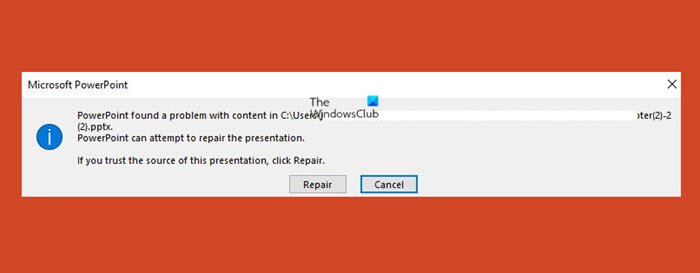
PowerPoint को ठीक करें(Fix PowerPoint) सामग्री के साथ एक समस्या मिली
यह आलेख विंडोज 10(Windows 10) में इस त्रुटि से छुटकारा पाने के लिए आपके द्वारा लागू किए जा सकने वाले वर्कअराउंड पर चर्चा करेगा ।
- स्रोत फ़ाइल को सुधारें और देखें
- पीपीटी फ़ाइल को अनब्लॉक करें
- संरक्षित दृश्य अक्षम करें
- विश्वसनीय स्थान(Trusted Locations) सूची में फ़ाइल का वर्तमान स्थान जोड़ें
- PPTX फ़ाइल को एक अतुल्यकालिक फ़ोल्डर में ले जाएँ
1] स्रोत फ़ाइल को सुधारें और देखें
(Click)मरम्मत(Repair) बटन पर क्लिक करें और देखें कि क्या यह काम करता है। यदि नहीं, तो पढ़ें।
2] पीपीटीएक्स फ़ाइल को अनब्लॉक करें
यदि आप किसी अन्य उपयोगकर्ता से प्राप्त पीपीटीएक्स(PPTX) फ़ाइल में यह त्रुटि पाते हैं , तो फ़ाइल को संपादित होने से अवरुद्ध किया जा सकता है। यदि ऐसा है, तो आप इसकी सेटिंग्स को कॉन्फ़िगर कर सकते हैं और उन्हें अनब्लॉक कर सकते हैं। यहां बताया गया है कि यह कैसे किया जा सकता है:
- उस स्थान पर जाएँ जहाँ यह PPT फ़ाइल सहेजी गई है
- फ़ाइल का पता लगाएँ और उस पर राइट-क्लिक करें और गुण खोलें
- सामान्य(General) टैब के अंतर्गत , आप सुरक्षा(Security) सेटिंग्स देखेंगे जिसके आगे एक अनब्लॉक(Unblock) बटन है। उस पर क्लिक करें(Click) और डायलॉग बॉक्स बंद करें
याद रखें कि यह विकल्प सभी पीपीटीएक्स(PPTX) फाइलों के गुणों में दिखाई नहीं देगा और केवल अवरुद्ध लोगों तक ही सीमित है। यदि आपको यह विकल्प नहीं मिल रहा है, तो अन्य समाधानों में से किसी एक को क्रैक करें।
3] संरक्षित दृश्य अक्षम करें
समस्या का एक अन्य समाधान अपनी PowerPoint(PowerPoint) सेटिंग्स से संरक्षित दृश्य(Protected View) विकल्प को अक्षम करना है। ऐसा करने के लिए आपको ये कदम उठाने होंगे:
उस पीपीटी(PPT) फ़ाइल को खोलें जिसमें आप इस समस्या का सामना कर रहे हैं और फ़ाइल(File) पर क्लिक करें । विकल्प फलक से अपनी बाईं ओर, विकल्प(Options) चुनें । अब, ट्रस्ट सेंटर(Trust Center) पर क्लिक करें और आगे ट्रस्ट सेंटर सेटिंग्स(Trust Center Settings) चुनें ।
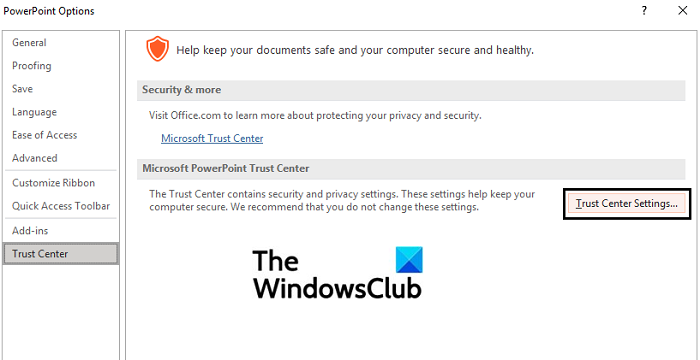
यह संरक्षित दृश्य(Protected View) विकल्प के तहत एक अलग विंडो खोलेगा जहां आपको डिफ़ॉल्ट रूप से चयनित तीन विकल्प दिखाई देंगे। इन तीनों को अनचेक करें और बदलाव को लागू करने के लिए ओके पर क्लिक करें।
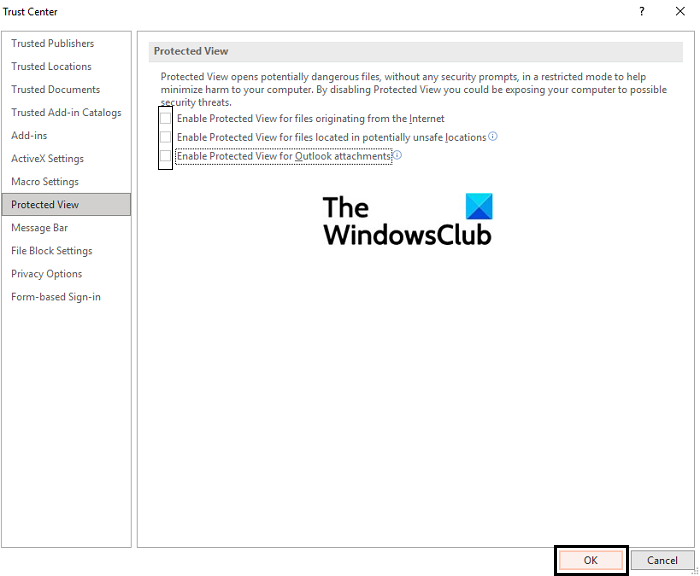
पीपीटी(PPT) फ़ाइल को फिर से खोलने का प्रयास करें और जांचें कि क्या समस्या बनी रहती है।
4] विश्वसनीय स्थान(Trusted Locations) सूची में फ़ाइल का वर्तमान स्थान जोड़ें(Add)
ऊपर दिए गए समाधान में बताए अनुसार ट्रस्ट सेंटर(Trust Center) पर जाएं और ट्रस्ट सेंटर सेटिंग्स(Trust Center Settings) खोलें । विकल्प फलक से अपनी बाईं ओर, विश्वसनीय स्थान(Trusted Locations) पर क्लिक करें ।
यहां, एक नया स्थान जोड़ें चुनें।
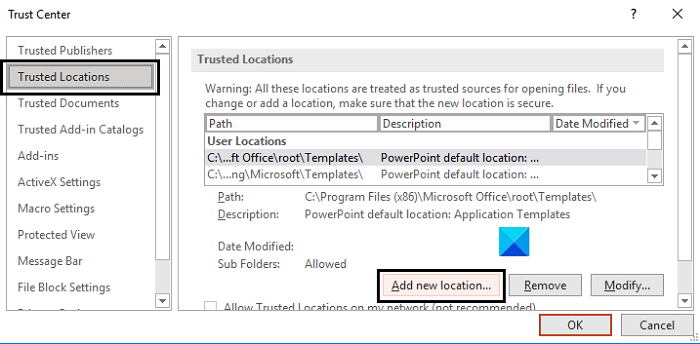
यह एक अलग डायलॉग बॉक्स खोलेगा। यदि आपके पास अपने स्थान का पता नहीं है, तो आप इसे ब्राउज़ कर सकते हैं। जहां समस्याग्रस्त फ़ाइल सहेजी गई है उसे चुनें और ओके पर क्लिक करें।
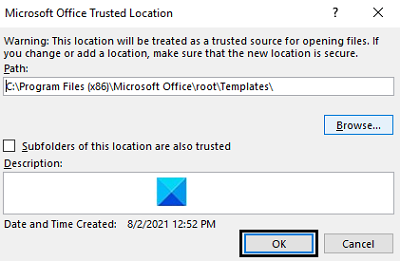
आपके द्वारा PowerPoint(PowerPoint) को पुनरारंभ करने के बाद परिवर्तन प्रभावी होगा इसलिए ऐसा करें और जांचें कि क्या समस्या हल हो गई है।
5] PPTX फाइल को एक अनसिंक्रनाइज़्ड फोल्डर में ले जाएँ(Move)
यदि आप PPTX फ़ाइल तक पहुँचने का प्रयास कर रहे हैं, उदाहरण के लिए, ड्रॉपबॉक्स(Dropbox) फ़ोल्डर में, तो संभव है कि आप इस त्रुटि का सामना कर सकते हैं, क्योंकि ये फ़ोल्डर बैकअप बनाने के लिए सिंक किए गए हैं। यदि यह समस्या का कारण है, तो आपको पावरपॉइंट(PowerPoint) फ़ाइल को प्रश्न में लेना होगा और इसे एक अनसिंक्रनाइज़्ड फ़ोल्डर में रखना होगा।
- प्रक्रिया बेहद आसान है। सबसे पहले(First) , पता लगाएं कि फ़ाइल मूल रूप से कहां है और उस पर राइट-क्लिक करें। इसे स्थानांतरित करने के लिए कट(Cut) का चयन करें
- अब, इस फ़ाइल को अपने पीसी पर डेस्कटॉप(Desktop) या दस्तावेज़ों की तरह एक नियमित निर्देशिका में पेस्ट करें
यह जांचने के लिए फ़ाइल खोलने का प्रयास करें कि क्या आपने त्रुटि से छुटकारा पा लिया है।
मैं एक अस्थिर PowerPoint को कैसे ठीक करूं?
पावरपॉइंट(PowerPoint) के साथ एक और बहुत ही सामान्य त्रुटि है "कुछ गलत हो गया जो पावरपॉइंट(PowerPoint) को अस्थिर कर सकता है" और उस समस्या के लिए इसके कुछ समाधान हैं। उनमें से कुछ हैं:
- PowerPoint को सुरक्षित मोड में प्रारंभ करना
- माइक्रोसॉफ्ट ऑफिस की मरम्मत
- PowerPoint को व्यवस्थापक के रूप में चलाना
मेरा PowerPoint प्रतिसाद क्यों नहीं दे रहा है?
यदि आप कभी भी अपने पावरपॉइंट(PowerPoint) को बहुत अधिक लटकने और जमने का अनुभव करते हैं या यदि यह प्रतिक्रिया देना बंद कर देता है, तो कुछ चीजें हैं जो आप इसे ठीक करने के लिए कर सकते हैं। समस्या का संभावित समाधान एंटीवायरस की जांच करना, एमएस ऑफिस(MS Office) की मरम्मत करना और यह सुनिश्चित करना है कि आपका कंप्यूटर नवीनतम माइक्रोसॉफ्ट अपडेट के साथ चल रहा है। इस समस्या को ठीक करने के लिए आप क्या कर सकते हैं, इसके बारे में विस्तार से जानने के लिए आप Microsoft.com पर जा सकते हैं।(Microsoft.com)
हम आशा करते हैं कि यह लेख PowerPoint(PowerPoint) त्रुटि " PowerPoint को सामग्री के साथ एक समस्या मिली" के बारे में स्पष्टता लाने में सक्षम था और अब आप इससे उचित रूप से निपटने में सक्षम होंगे।
Related posts
क्षमा करें, PowerPoint त्रुटि संदेश नहीं पढ़ सकता
वेब के लिए पावरपॉइंट में ऑटो फिक्स सुविधा का उपयोग कैसे करें
PowerPoint में किसी चित्र को धुंधला कैसे करें
Excel, Word या PowerPoint पिछली बार प्रारंभ नहीं हो सका
एक पावरपॉइंट प्रेजेंटेशन को दूसरे से कैसे लिंक करें
PowerPoint प्रस्तुतियों की तुलना और विलय कैसे करें
छवि कनवर्टर सॉफ़्टवेयर और ऑनलाइन टूल के लिए सर्वश्रेष्ठ निःशुल्क पावरपॉइंट
इन मुफ्त सॉफ्टवेयर और ऑनलाइन टूल्स का उपयोग करके पीडीएफ को पीपीटी (पावरपॉइंट) में बदलें
विंडोज 11/10 पर पावरपॉइंट फाइल को कैसे कंप्रेस करें
PowerPoint में एक संगठन चार्ट कैसे बनाएं
PowerPoint में फोटो एलबम कैसे बनाएं
PowerPoint में स्लाइड लेआउट को एक बार में कैसे प्रारूपित और परिवर्तित करें
PowerPoint में स्लाइड का आकार और अभिविन्यास कैसे बदलें
PowerPoint में फ़्लोचार्ट कैसे बनाएं
PowerPoint में पिरामिड कैसे बनाएं और डालें
पावरपॉइंट में शेप्स को इनेबल और मर्ज कैसे करें
शुरुआती के लिए पावरपॉइंट ट्यूटोरियल - इसका उपयोग करना सीखें
पावरपॉइंट में टाइमलाइन कैसे बनाएं
PowerPoint प्रस्तुति में रोलिंग क्रेडिट कैसे जोड़ें
PowerPoint ऑनलाइन और Google स्लाइड में ऑब्जेक्ट को समूह या असमूहीकृत कैसे करें
